برای اینکه ما بتوانیم به درستی با سیستم مان کار کنیم برخی تنظیمات را انجام می دهیم، یکی از این تنظیمات تنظیم نور مانیتور لپ تاپ است. در برخی از سیستم ها ما با مشکل کم و زیاد نشدن نور مانیتور لپ تاپ مواجه می شویم. اگر ما این مشکل را رفع نکنیم ممکن ات به چشمانمان آسیب زده شود و با سردردهایی همیشگی مواجه شویم. امروز در انزل وب ما سعی داریم روش هایی را به شما معرفی کنیم که به کمک آنها می توانید مشکل کم و زیاد نشدن نور صفحه لپ تاپ خود را حل کنید.
رفع مشکل تنظیم و کم و زیاد شدن نور ال ای دی و ال سی دی صفحه لپ تاپ
How to fix Laptop LED / LCD Lighting and Problem
اگر نور مانیتور لپ تاپ شما کم و زیاد نمی شود می تواند ۲ دلیل دلشته باشد: تغییرات سخت افزاری ( مثل تعویض ال سی دی، تبدیل LCD به LED ، تعویض هایولتاژ و…) و دلایل نرم افزاری.
در تغییرات سخت افزاری معمولا بعد از اینکه شما LCD لپ تاپ دل (dell) خودرا عوض می کنید نور صفحه مانیتور کم و زیاد نمی شود و یا اینکه به طور نامنظم تغییر داده می شود. در این وضعیت شما حداکثر ۷۰ درصد نور کامل را دارید و همیشه حداکثر نور را ندارید. شما باید در هنگام تعویض LCD، ال سی دی انتخاب کنید که با لپ تاپ دل (dell) تان هماهنگ باشد. اگر بعد از تعمیر مشکل کم و زیاد نشدن نور صفحه نمایش لپ تاپ برای شما رخ می دهد می توانید با تعمیرکار کامپیوترتان مطرح کنید و از او بخواهید که این مشکل را رفع کند در ضمن شما هرگز نباید به تعمیرکار کامپیوترتان بگویید!
اگر شما درایوهای مربوطه را نصب نکرده باشید مشکل کم و زیاد نشدن نور مانیتور لپ تاپ برای شما رخ می دهد( دلایل نرم افزاری). به طور مثال در لپ تاپ سونی باید درایور Acpi firmware که در صورت نداشتن سی دی یا دی وی دی مربوطه می توانید از سایت سونی دانلود و نصب کنید که در لپ تاپ hp درایور مربوط معمولا به نام QLB و در لپتاپ ASUS درایور مربوط معمولا به نام ATK است. در ادامه پست امروز انزل وب ما روش هایی را که می تواند به شما در کم و زیاد شدن نور لپ تاپ کمک کند معرفی خواهیم کرد، امیدواریم مورد توجه تان واقع شود.
حل مشکل کم و زیاد نشدن نور لپ تاپ با بروزرسانی دستی گرافیک لپ تاپ
نور لپ تاپ شما کم و زیاد نمی شود؟ کارت گرافیک خود را آپدیت کنید. شما می توانید به صورت دستی کارت گرافیک خود را بروزرسانی کنید. اگر نحوه انجام این کار را بلد نیستید مراحل زیر را دنبال کنی:
وارد منوی Start شوید و در قسمت جستجو Device Manager را سرچ کنید، در صفحه باز شده به بخش Display Adapters بروید و روی کارت گرافیک نصب شده راست کلیک کنید، بعد Update Driver Software را انتخاب کنید (اگر دو تا کارت گرافیک دارید برای هر دو این کار را انجام دهید.).

بعد روی Search automatically for updated driver software کلیک کنید.
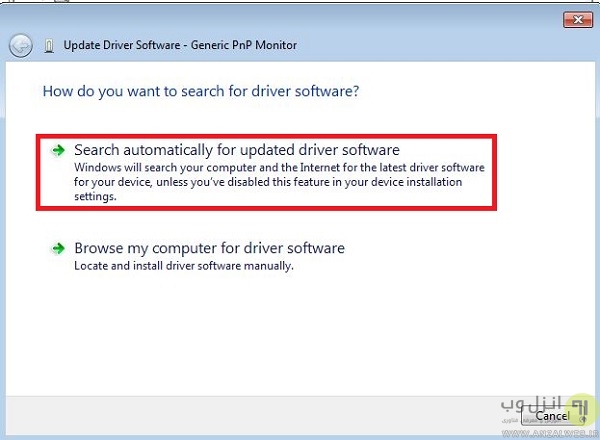
ویندوز باید بطور اتوماتیک درایور کارت گرافیکتان را نصب کند. بعد از اتمام سیستم را ریستارت کنید.
بروزرسانی دستی گرافیک برای حل مشکل کم و زیاد نشدن و تنظیم نور LCD و LED لپ تاپ
برای بروزرسانی دستی گرافیک وارد Device Manager شوید و دنبال Display Adapters بگردید و روی کارت گرافیک نصب شده راست کلیک کنید (اگر دو کارت گرافیک دارید برای هر دو این کار را انجام دهید) و روی Update Driver Software کلیک کنید و این بار روی Browse my computer for driver softwar کلیک کنید

و سپس روی Let me pick from a list of drivers on my computer کلیک کنید و روی تک تک گزینه ها کلیک کنید و next رو بزنید.
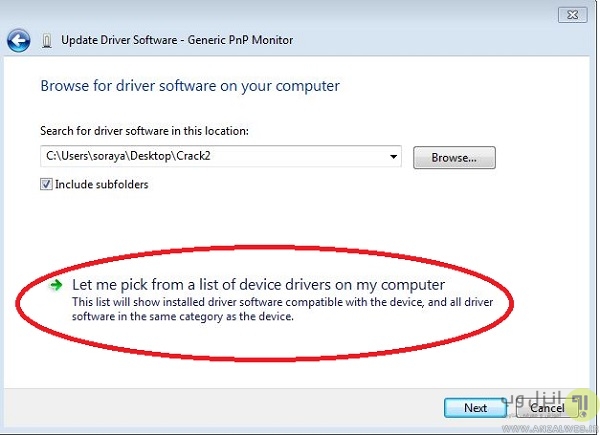
کم و زیاد نشدن نور ال ای دی لپ تاپ Lenovo ، Asus و.. با بروزرسانی خودکار گرافیک
همانطور که مشاهده می کنید نصب و دانلود درایور های سخت افزار های سیستم ( Drivers ) به صورت دستی کار وقت گیر و طاقت فرسایی است، مخصوصا پیدا کردن نسخه نرم افزار هماهنگ با لپ تاپ و کامپیوتر شما گاها آزار دهنده می باشد. استفاده از ابزارهای دانلود و تعمیر درایور ویندوز ، نظیر منابع دانلود نرم افزار ، علاوه بر این که پیدا کردن یک برنامه جهت آپیدیت درایور را ساده تر می کنند، با دانلود و راه اندازی خودکار آن ها، به روزرسانی و تعمیر درایورهای ویندوز را ساده تر می کند. جهت بکاپ گیری ، نصب و دانلود خودکار درایور ها در ویندوز ۷ ، ۸ ، ۸٫۱ ، ۱۰ ، ویستا و XP پست قبلی انزل وب با عنوان ۱۱ ابزار برتر آپدیت ، نصب و دانلود درایور های لپ تاپ و کامپیوتر مطالعه بفرمایید.
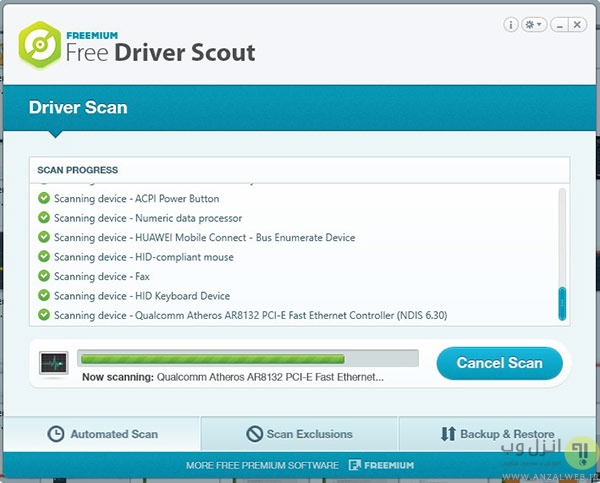
حل کم و تاریک شدن نور لپ تاپ در ویندوز ۷، ۸، ۱۰ از طریق بایوس
گاهی علت کم و زیاد نشدن نور صفحه نمایش لپ تاپ ، تنظیمات نامناسب BIOS است که لازم است برای رفع این مشکل ، تنظیمات پیش فرض BIOS را مجددا فعال کنیم. چگونگی انجام این کار را قبلا در انزل وب در پست ۵ راه حل کاربردی برای رفع خطای Missing Operating System ویندوز آموزش دادیم. همچنین پیشنهاد میکنیم که تنظیمات مربوط به کلید های صفحه کلید خود را در بایوس پیدا کنید و تنظیمات را بررسی کنید امکان دارد اتفاقی این قسمت را دستکاری کرده باشید. بعد از بررسی تنظیمات بایوس شما می توانید موقع روشن شدن سیستم، قبل از بالا آمدن سیستم، دکمه ها را تست کنید و یا از یک نسخه لینوکس استفاده کنید و بررسی کنید که آیا در آنجا هم مشکل وجود دارد یا نه.
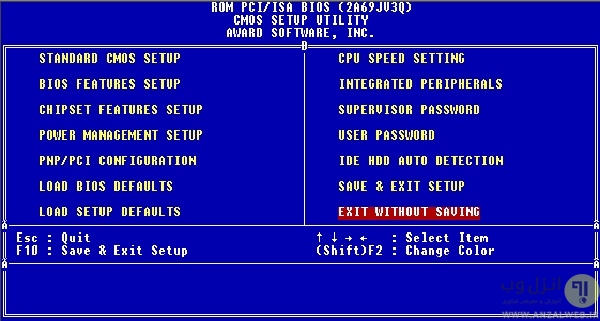
آموزش رفع مشکل کم و زیاد شدن نور صفحه مانیتور لپ تاپ با ریستور کردن سیستم
ریستور یا بازگردانی سیستم ( System Restore ) ، قابلیتی در ویندوز است که امکان بازگردانی سیستم به حالت قبلی را فراهم می کند. این قابلیت به خصوص زمانی که نمی توانید به خوبی برنامه ای را نصب کنید یا تنظیمات فعلی ویندوز مانند کم و زیاد نشدن نور صفحه نمایش لپ تاپ بهم خورده است به شما کمک می کند. گاهی بازگردانی سیستم ، به خوبی صورت نمیگیرد و مشکلاتی را ایجاد می کند که با به کارگیری ۱۲ روش کاربردی که قبلا در انزل وب به شما معرفی کردیم ، می توانید مشکلاتی را که ممکن است حین System Restore با آن مواجه می شوید را برطرف نمایید.

در صورتی که با روش های یاد شده مشکل شما حل نشد باید ویندوز خود را آپدیت کنید ، برای نصب و آپدیت دسته ای برنامه ها پیشنهاد می کنیم پست نصب و آپدیت دسته ای بیش از ۵۰ برنامه ضروری و رایگان ویندوز را مطالعه بفرمایید.
تجربه و پیشنهاد شما ؟
در پست آموزشی امروز، ما سعی کردیم بهترین روش هایی که شما می توانید مشکل کم و زیاد نشدن نور صفحه نمایش لپ تاپ لنوو ، ایسوس و.. خود را حل کنید را آموزش دهیم، چنانچه شما روش دیگری می شناسید و یا اینکه در این زمینه تجربه ای دارید، آن را در بخش نظرات این پست با ما در میان بگذارید.



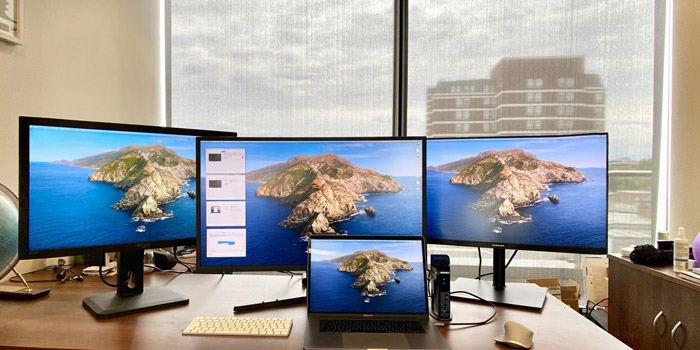




خدا خیر و عاقبت نیک بهتون بده.مشکل حل شد.
دستتون درد نکنه با اپدیت دستی جواب داد
ممنون مشکلم حل شد
فقط اون قسمتو دوس دارم :
در صورتی که با روش های یاد شده مشکل شما حل نشد …..
به ۲۴ روش مدیر سایت را گومبا گومبا کنید!
خودتونو مسخره کردین؟ نه خودتون میفهمید چه گهی خوردین ، نه خواننده میفهمه چه گهی باید بخوره!
چیه این صد روش و دویست روش؟! مثل بچه آدم یه روشو درست و حسابی توضیح میدادید خیلی بهتر بود از این آش شله قلمکار!
آقا خیلی حاااااال کردم با نظرت عالی بووووود کلی خندیدیم….
دقیقا مسخره کردن مارو
خیلی ممنون از راهنمایی هاتون مشکلم حل شد
درود بر شرفتان….
سلام ببخشید کدام درایور لب تاپ دل نصب کنم مشکل کم وزیاد نشدن نور حل بشه ؟اون نام گزاشتی لب تاپ نداره
ای زنده باد درست شد
ممنون عالی بود .
انشالله که همیشه با قدرت و انگیزه این صنعت رو ادامه می دهید , ومفید واقع میشید
مرسی مشکلم حل شد!!
من کل درایور ها را اپدیت کردم که این مشکل پیش اومد تنظیمات اولیه درست بود و کار می کرد میشه بگید چه جوری باید به تنظیمات رو چه جوری باید ریسیت کرد؟ممنون
عاااااااالین شما عااااالی ،خدا خیرتون بده، مشکل من حل شد ممنون
خدا پدر و مادرت رو بیامرزه
خدا نسل آدمهایی مثل تو رو زیاد کنه که مصداق نشر زکات علمت هستی
خلاصه دمت گرم
سلام
این کارایی که گفتید رو انجام دادم
ولی بازم نمیتونم
دوتا کارت گرافیکم آخرین درایور نصبه
ولی بازم نمیشه
چیکار کنم ؟لطفا کمک کنید
سلام
دستتون درد نکنه واقعا . هر کاری کرده بودم تنظیم نمیشد نور لپ تاپ …
تا اینکه روش بروز رسانی دستی شما رو انجام دادم
مرسی از راهنماییتون لپ تاپم درست شد??
عالی بود منم مشکلم حل شد
سلام به همه عزیزان
راحت ترین روش ممکن ….. طبق مراحل زیر اقدام کنید
۱)دکمه F11 یا F12 را بزنید
۲) به صورت سریع، علامت موس را بر روی آن ببرید و درجه نور دلخواه را با غلطک موس انتخاب کنید
۳)حالا نور صحفه شما فعلا فقط انتخاب شده است
۴)روی my computer کلیک راست و manage سمت چپ device manager دابل کلیک کنید
۵)روی monitors دابل کلیک وgeneric pnp-monitor کلیک راست کنید و گزینه اول یعنی update driver software رو بزنید پنجره که باز شد گزینه ی browse my computer for driver software رو بزنید.
۶)صفحه بعدی گزینه ی ……let me pick from list رو بزنید
۷)روی generic pnp-monitor کلیک کنید وبعد next رو بزنید تمام.
دوستان عزیز همیشه سعی کنید با نور کم کار کنید چون نور زیاد چشمها را در بلند مدت ضعیف میکند. موفق باشید
ممنون از شما! مشکل من با این روش حل شد
ممنون از راهنمایی شما. مشکل حل شد.
واقعا خیلی ممنونم . عالی و کابردی
واییی مرسیییییییییی درس شددددد??????
اقا دمتون گرم چند وقتی بود این مشکل رو داشتم ک با کمک شما حل شد بازم ممنون
درود بر همگی…ممنون از توضیحاتتون
منم همین شکل رو داشتم…کارت گرافیک ام رو آپدیت کردم بعد از اون نور صفحه لپ تاپم تغییر نمیکرد.
مشکل از اینجا بود که ویندوزم ۸عه و اون درایور نصب شده همخوانی با اون نداشت،چندتا سایت رو خوندم تا متوجه شدم مشکل احتمالیش از کجاس،بعد با توجه به توضیح سایت،درایور قبلیم رو راه اندازی کردم که همخوانی داشت …البته توضیحات سایت خیلی کلیه و برا کسی که بلد نیس یکم سخته…
من از مسیر:Let me pick from a list of device drivers on my computer) رفتم….
خیلی ممنون
سلام خسته نباشید
من لپتاپم لنوو هست و نور صفحه ش کم نمیشه
کلید f11 که میزنم مثلا نورو کم میکنه اما نور صفحه هیچ تغییری نمیکنه
میشه راهنمایی کنین چکار باید بکنم؟
از راهنمایی شما متشکرم.
از راهنمایی های موثر شما برای رفع مشکل کمی نور صفحه نمایش لپ تاپ متشکرم.
خدا بیامرزه امواتتو واقعا دمت گرم
با سلام من یک سوال داشتم.من روی لبتابم برنامه driver amdنصب کردم.دیدم کار نمیکنه زدمunistallو نور صفحه لبتابم زیاد زیاد مونده و تکون نمیخوره و با تنظیم دستی هم امتحان کردم و هیچ اتفاقی نیافتاده.چیکار کنم؟
با سلام
عاااااااااالی بود
بسیار سپاسگذارم
۱- ابتدا از طریق Run با جستجوی regedit وارد رجیستری ویندوز شوید.
۲- پس از باز نمودن رجیستری با زدن دکمه F3 کادر جستجو را اجرا کنید و کلید ” FeatureTestControl ” رو جستجو کنید.
۳- پس از یافتن کلید اشاره شده، روی اون کلیک راست کرده و گزینه ” Modify ” رو انتخاب کنید.
۴- در کادر باز شده مقدار ارزش درج شده رو به ” FFFF ” تغییر دهید و ذخیره کرده و از رجیستری خارج شوید.
۵- برای اعمال تغییرات یکبار سیستم رو ریاستارت کنید.
مرسی
سلام لپ تاپ بنده بعد از نصب ویندوز ۱۰ حالا نور صفحه آخر هستش و به هیچ عنوان کم نمیشه و از هر طریقی که برا کم کردنش میشد تلاش کردم ولی درست نشد چطور میتونم کم کنم نورش رو
و حالت خواب هم نیومده قسمت خاموش کردن لپ تاپ
مشکل از چیه اگر از درایور ها هستش درایور مخصوص لنوو چیه؟
سلام بسیار ممنون از راهنماییتان متشکرم و برایتان آرزوی موفقیت میکنم.در پناه حق باشید
عالی بود خیلی داشت اذیت میکرد با روشهایی که گفتید ممکن شد
خداقوت دمتونم گرم
سلام.لب تاپ من نام صفحه را خیلی کم نور نشان میده و بعضی وقتها یکدفعه نور زیاد میشه و بعد از چند دقیقه دوباره نور کم میشه یا که نه تا آخر کار درست باقی می مونه یک دفعه رفتم پیش یک نفر در عرض دو دقیقه درستش کرد دوباره همین جوری میشه .ممنون میشم اگر راهنمایی کنید